qq截图,本文教您qq快捷截图
不知道你们有没有这样的经历,在游戏收了一个呆萌的徒弟,带着他做任务他却找不到路,怎么指引他都不会,那么这时候我们只能用qq的截图功能来指引他一步一步通过任务,这是一段很美好的过程,那么你们在使用qq的时候应该也会经常使用qq截图功能吧,但是,qq截图不是只能在窗口的剪刀手那里点了才可以截图哦,qq也可以快捷截图哦,那么qq怎么快捷截图呢?就让小编来教你吧。
我们在网页上看到搞笑的话语的时候会使用qq截图截图下来和小伙伴们分享,我们在玩游戏取得胜利的时候也会使用qq截图截图下来和小伙伴们炫耀,所以qq的截图功能还是非常实用的,但是大部分人都不知道qq怎么快捷截图,大部分人都是使用聊天窗口的剪刀手按钮进行截图,那么,qq怎么快捷截图呢?今天小编就带了一篇关于qq截图的文章给大家。
qq截图教程
一种就是大家所熟悉的窗口那里的剪刀手截图了
windows7_2/windows7_1118014107_1.jpg" title="qq截图" alt="qq截图" width="599" height="566" border="0" vspace="0" style="width: 599px; height: 566px;">
qq截图图解详情-1
那么除了这种大家常用的之外还有就是快捷键截图了,那么快捷键怎么截图呢?我们首先打开qq的主菜单
Windows7_2/Windows7_1118014107_2.jpg" title="qq" alt="qq" width="295" height="545" border="0" vspace="0" style="width: 295px; height: 545px;">
qq图解详情-2
然后点击设置
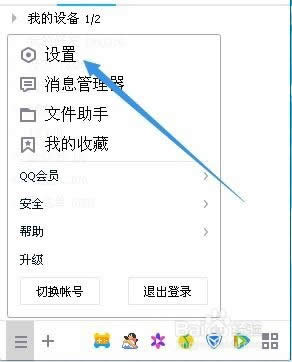
截图图解详情-3
再点击热键
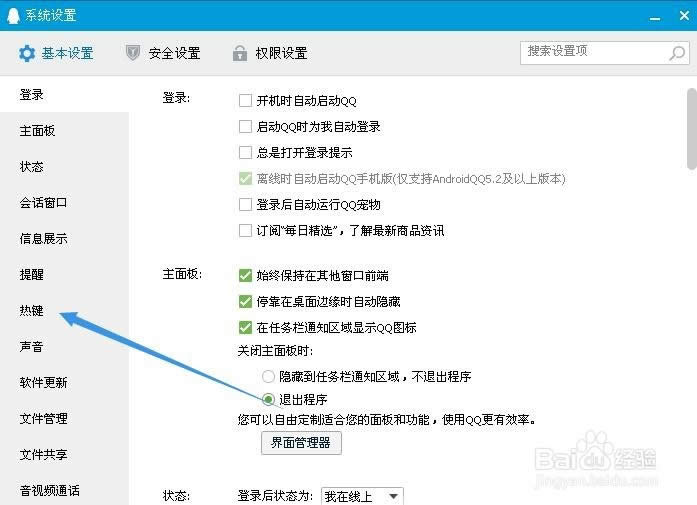
qq截图图解详情-4
点击设置热键
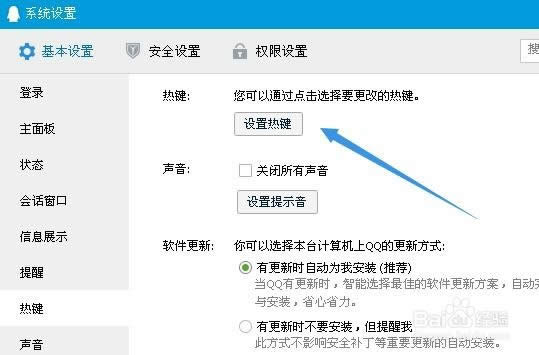
qq图解详情-5
点击屏幕捕捉,可以进行设置自己想要的快捷键了,注意不要热键冲突哦(不设置的话默认快捷键就是ctrl+a)
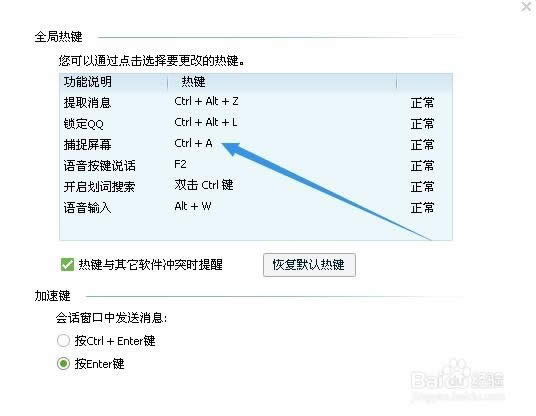
截图图解详情-6
以上就是qq截图的教程了
推荐系统
番茄花园 Windows 10 极速企业版 版本1903 2022年7月(32位) ISO镜像快速下载
语言:中文版系统大小:3.98GB系统类型:Win10新萝卜家园电脑城专用系统 Windows10 x86 企业版 版本1507 2022年7月(32位) ISO镜像高速下载
语言:中文版系统大小:3.98GB系统类型:Win10笔记本&台式机专用系统 Windows10 企业版 版本1903 2022年7月(32位) ISO镜像快速下载
语言:中文版系统大小:3.98GB系统类型:Win10笔记本&台式机专用系统 Windows10 企业版 版本1903 2022年7月(64位) 提供下载
语言:中文版系统大小:3.98GB系统类型:Win10雨林木风 Windows10 x64 企业装机版 版本1903 2022年7月(64位) ISO镜像高速下载
语言:中文版系统大小:3.98GB系统类型:Win10深度技术 Windows 10 x64 企业版 电脑城装机版 版本1903 2022年7月(64位) 高速下载
语言:中文版系统大小:3.98GB系统类型:Win10电脑公司 装机专用系统Windows10 x64 企业版2022年7月(64位) ISO镜像高速下载
语言:中文版系统大小:3.98GB系统类型:Win10新雨林木风 Windows10 x86 企业装机版2022年7月(32位) ISO镜像高速下载
语言:中文版系统大小:3.15GB系统类型:Win10
热门系统
- 1华硕笔记本&台式机专用系统 GhostWin7 32位正式旗舰版2018年8月(32位)ISO镜像下载
- 2雨林木风 Ghost Win7 SP1 装机版 2020年4月(32位) 提供下载
- 3深度技术 Windows 10 x86 企业版 电脑城装机版2018年10月(32位) ISO镜像免费下载
- 4电脑公司 装机专用系统Windows10 x86喜迎国庆 企业版2020年10月(32位) ISO镜像快速下载
- 5深度技术 Windows 10 x86 企业版 六一节 电脑城装机版 版本1903 2022年6月(32位) ISO镜像免费下载
- 6深度技术 Windows 10 x64 企业版 电脑城装机版2021年1月(64位) 高速下载
- 7新萝卜家园电脑城专用系统 Windows10 x64 企业版2019年10月(64位) ISO镜像免费下载
- 8新萝卜家园 GhostWin7 SP1 最新电脑城极速装机版2018年8月(32位)ISO镜像下载
- 9电脑公司Ghost Win8.1 x32 精选纯净版2022年5月(免激活) ISO镜像高速下载
- 10新萝卜家园Ghost Win8.1 X32 最新纯净版2018年05(自动激活) ISO镜像免费下载
热门文章
常用系统
- 1笔记本&台式机专用系统 Windows10 企业版 2019年12月(32位) ISO镜像快速下载
- 2深度技术 Windows 10 x86 企业版 新春特别 电脑城装机版2021年2月(32位) ISO镜像免费下载
- 3电脑公司 装机专用系统Windows10 x86中秋特别 企业版2020年9月(32位) ISO镜像快速下载
- 4深度技术 Windows 10 x86 企业版 元旦特别 电脑城装机版2020年1月(32位) ISO镜像免费下载
- 5电脑公司 装机专用系统Windows10 x64 企业版2019年11月(64位) ISO镜像高速下载
- 6深度技术 Ghost Win7 x64 Sp1 电脑城纯净版2020年12月(64位) ISO镜像高速下载
- 7番茄花园 Windows 10 元旦特别 极速企业版 2020年1月(32位) ISO镜像快速下载
- 8新萝卜家园电脑城专用系统 Windows10 x86 企业版2020年1月(32位) ISO镜像高速下载
- 9新萝卜家园 Ghost Win7 x64 SP1 极速版2020年12月(64位) 高速下载
- 10深度技术 Ghost Win7 x64 Sp1 电脑城纯净版2021年12月(64位) ISO镜像高速下载


















